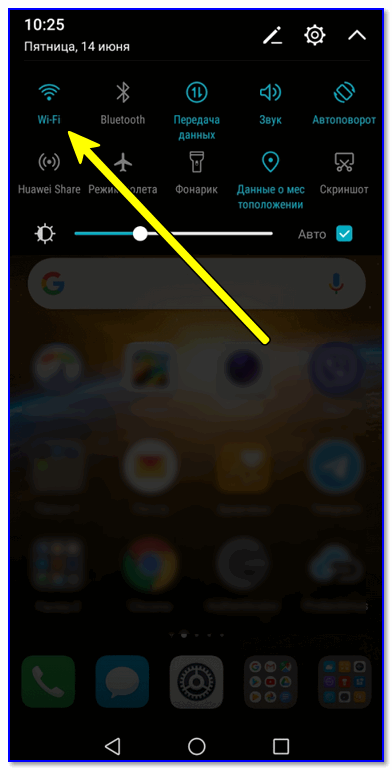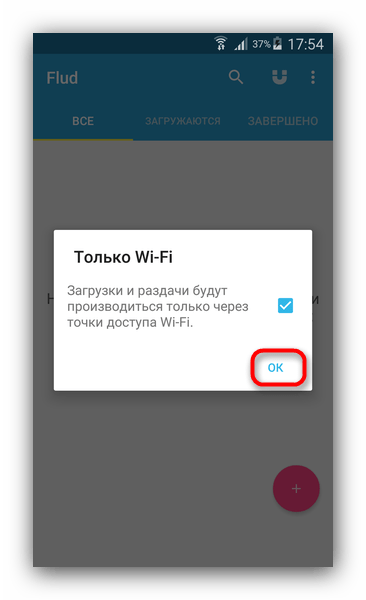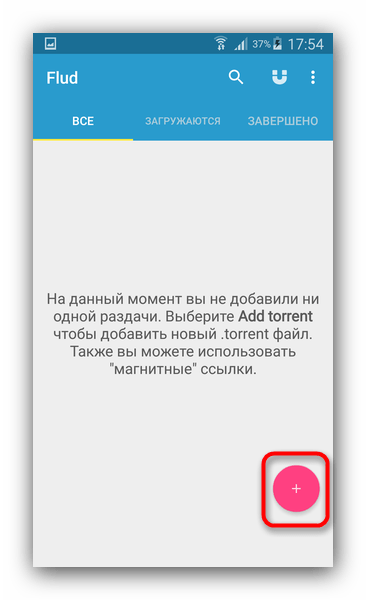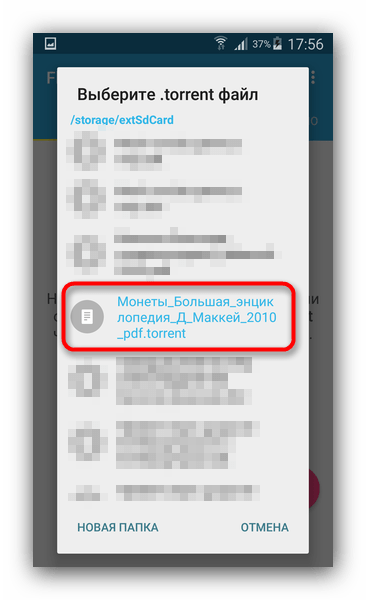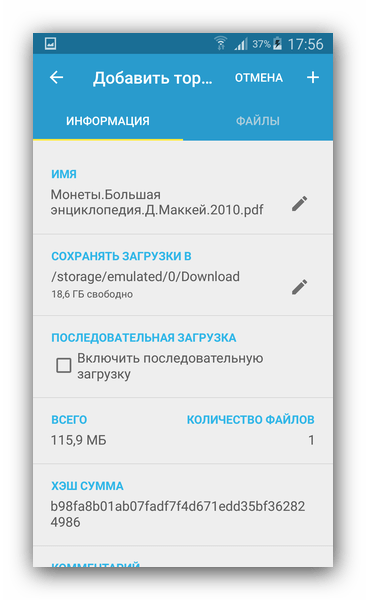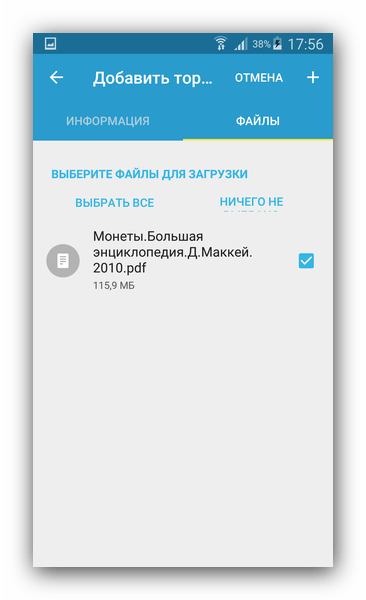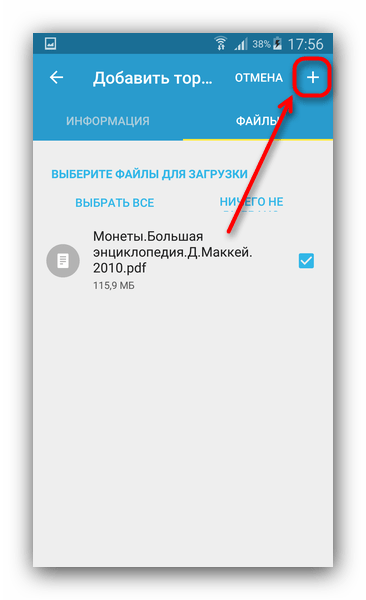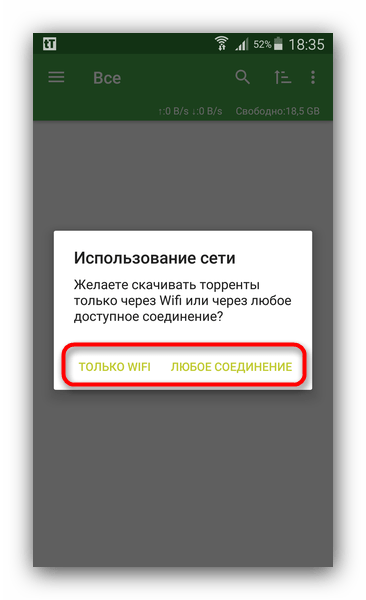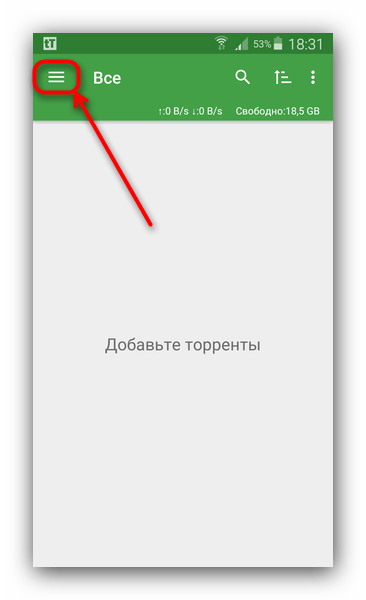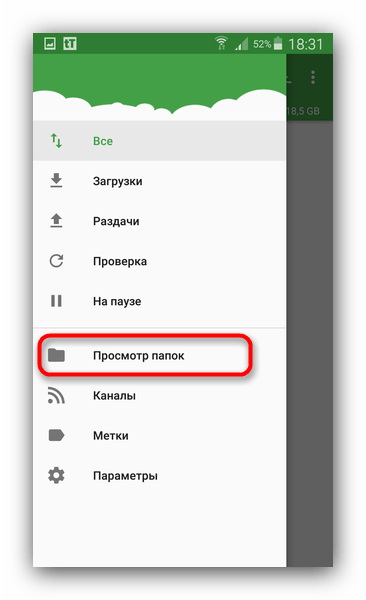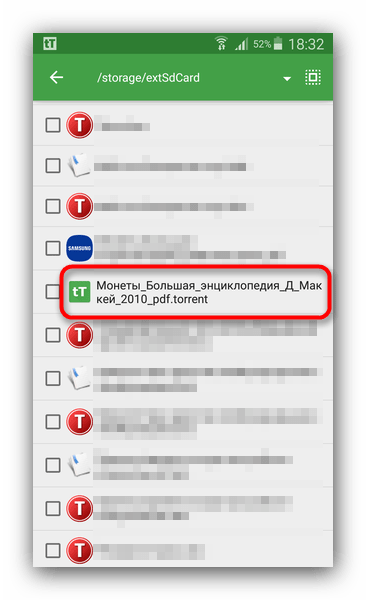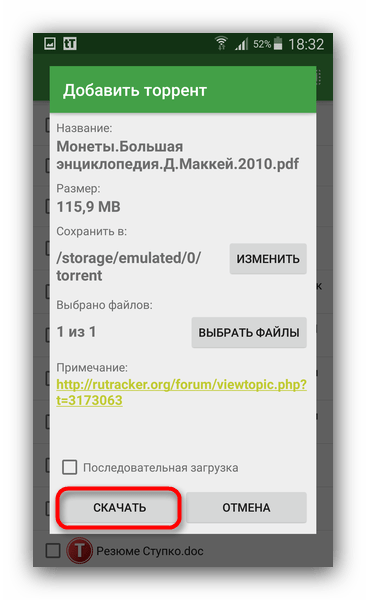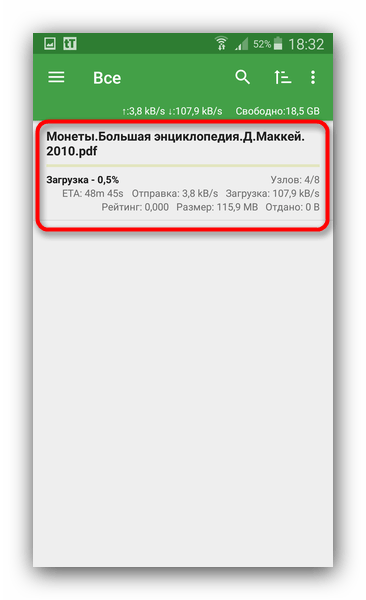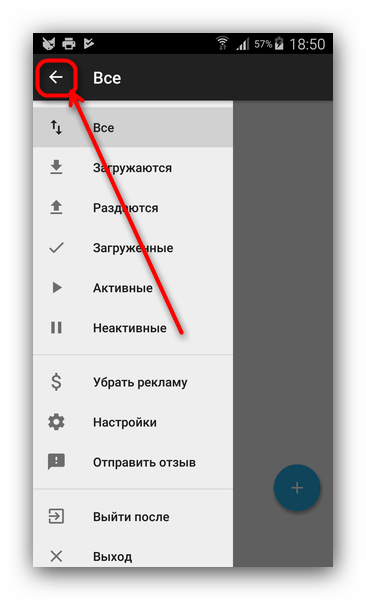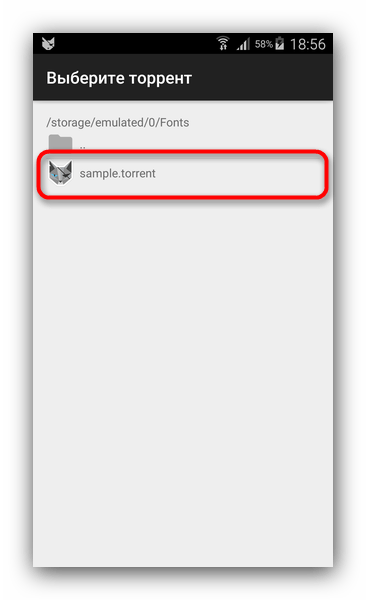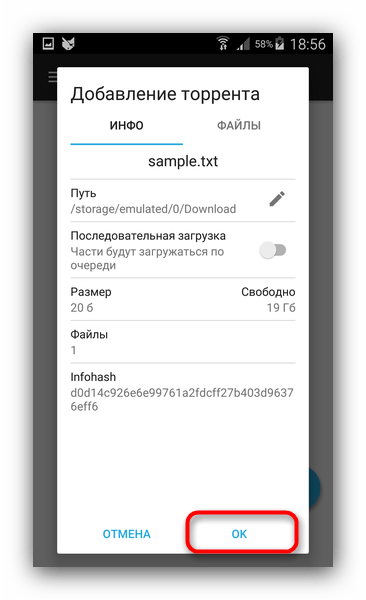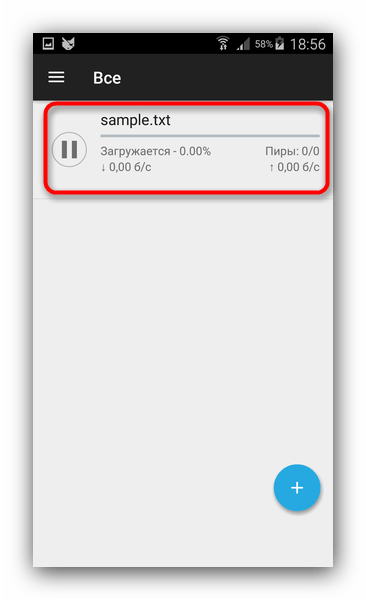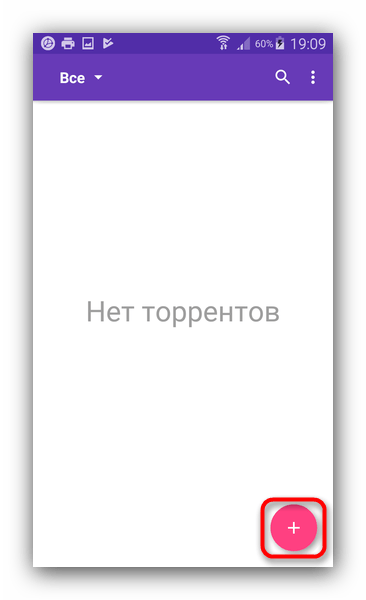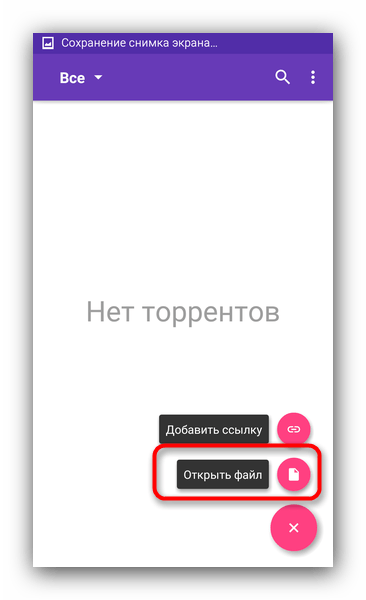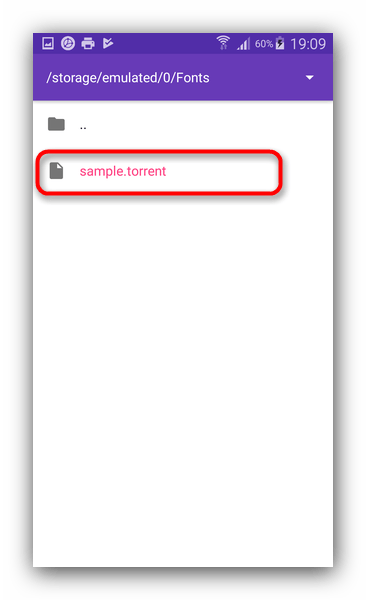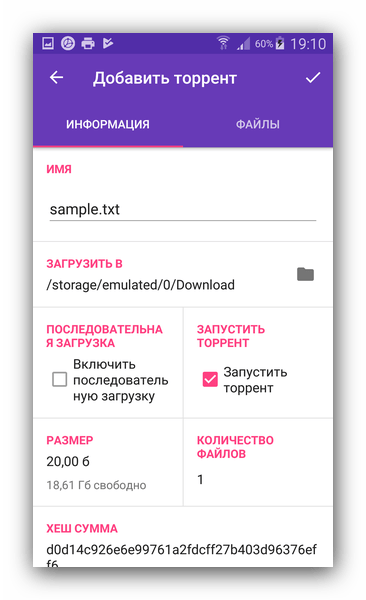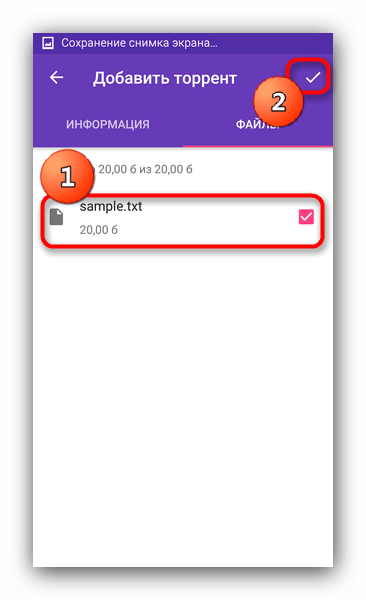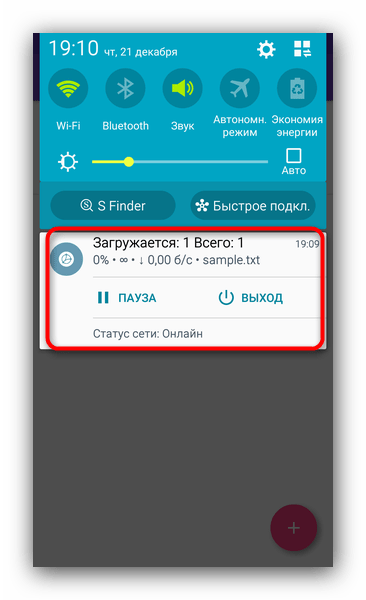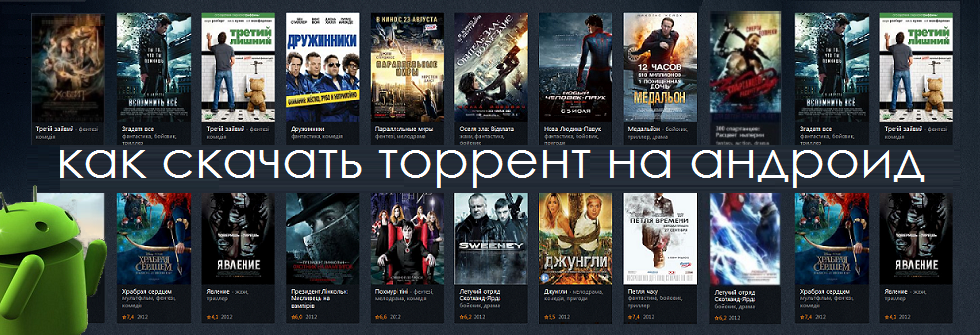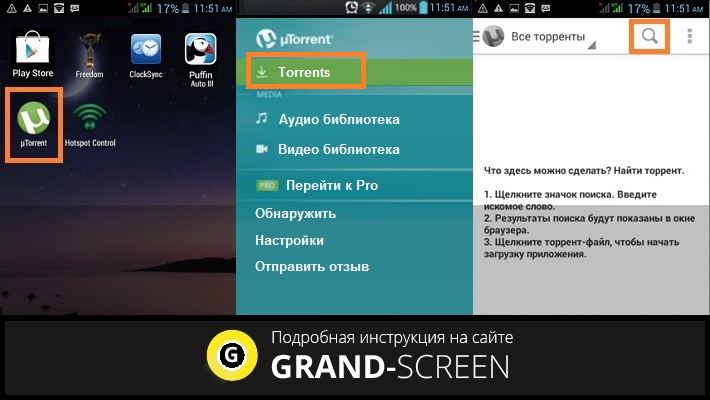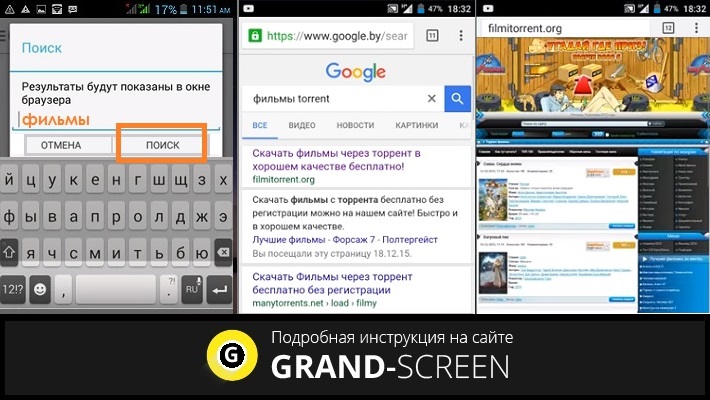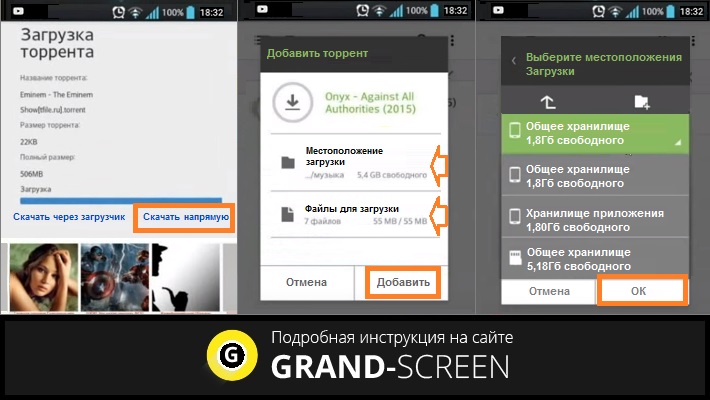Думаю, спорить особо бессмысленно, что очень многие файлы сейчас можно найти только на торрент-трекерах. И в некоторых ситуациях загружать торренты сразу на телефон гораздо удобнее, чем сначала на ПК, а потом вручную передавать их на SD-карту, и подключать ее к смартфону. Ну а если у вас под-рукой нет ПК — то и выбирать не приходится… 👀
Кстати, загрузить торрент с помощью смартфона может понадобиться и в тех случаях, когда на ПК «полетела» Windows и вам нужно 📌создать загрузочную флешку; либо скорость скачивания очень маленькая (об этом, кстати, у меня на блоге тоже 📌был отдельный материал).
В общем, в этой небольшой заметке покажу на примере, как можно быстро настроить торрент-клиент на самом обычном типовом телефоне под управлением Андроид…
*
👉 Примечание: рекомендуется использовать телефон с ОЗУ не менее 2 ГБ, и свободным местом в памяти от 10÷15 ГБ. Это позволит избежать тормозов во время фоновой работы приложения (загрузка/отдача торрентов).
*
Использование торрент-клиента на Андроид
❶
Пару слов о подключении (трафике)
Как правило, для загрузки и отдачи торрентов требуется достаточно хороший канал интернета (и лучше безлимитный трафик). Пока что на текущих средних тарифах у мобильных операторов дают не так много ГБ входящего трафика, и поэтому я бы порекомендовал использовать торренты только при безлимитном Wi-Fi подключении.
📌 В помощь!
Телефон не подключается к Wi-Fi: причины и решение [Андроид] — https://ocomp.info/telefon-ne-podkl-k-wi-fi.html
Работает ли Wi-Fi…
Впрочем, если вы выберите клиент uTorrent (на котором я и рекомендую остановиться), то в его настройках есть спец. функция: загрузка/отдача файлов разрешается только при наличии Wi-Fi соединения. Как ее включить будет показано далее…
❷
Выбор торрент-клиента
Как и для Windows — для Android выпущено уже достаточно много различных торрент-клиентов. Но, как уже сказал выше, начать знакомство с ними на Android все же посоветовал бы с uTorrent. Почему:
- он поддерживается большинством торрент-трекеров;
- у него есть функции по ограничению загрузки/отдачи (чтобы не «проесть» случайно трафик);
- хорошая и стабильная фоновая работа.
*
📌 uTorrent
(Ссылка на Google Play) — https://play.google.com/store/apps/details?id=com.utorrent.client
*
Кстати, интерфейс программы практически ничем не отличается от компьютерной версии (см. скрин ниже 👇).
Главное окно uTorrent
Обратите внимание, что в строке статуса после, запуска uTorrent, у вас появится значок (он всегда вам подскажет, активно ли приложение). Весьма удобно, учитывая, что при обычном закрытии окна приложения — оно продолжает работать (прим.: нужно использовать кнопку «выхода» в меню программы).
Значок uTorrent в строке статуса
❸
Важные настройки клиента
После установки uTorrent перед загрузкой торрентов сначала бы порекомендовал зайти в его настройки (примечание: для просмотра параметров в верхнем меню есть спец. значок из трех полосок…), и:
- включить функцию экономии трафика (чтобы торренты загружались только по Wi-Fi). Хотя, если у вас безлимитный мобильный трафик — этот шаг можете опустить;
- установить максимальное число активных торрентов (если собираетесь загружать много всякого «добра», рекомендую установить 2-3 активных торрента — это позволит избежать тормозов и зависаний телефона);
- отключить автозапуск (эта штука может серьезно сказываться на отзывчивости телефона при включении). См. скрин с настройками ниже. 👇
Настройки клиента uTorrent
❹
Загрузка
Что касается непосредственно скачивания торрентов — то на телефоне оно проходит также, как на ПК. Заходите на сайт торрент-трекера, выбираете понравившейся файл, и нажимаете по ссылке «Загрузить torrent…» — полученный файл с расширением «.torrent» приложение uTorrent откроет автоматически прямо из браузера (кстати, скачивание запускается сразу же, в авто-режиме).
См. пример ниже. 👇
Начало загрузки
Если нажать на сам файл-торрент (уже добавленный в uTorrent) — то можно посмотреть более подробные сведения о нем (дату и время загрузки, скорость, пиры, сиды, и пр.). См. скрины ниже.
Свойства торрента
❺
Папка, куда сохраняется торрент (как перенести)
Чтобы узнать или поменять папку загрузки — нажмите на торрент-файл и перейдите во вкладку «Сведения». В нижней части окна должно быть указано месторасположение, где находится загружаемый торрент. Если кликнуть по этому пути — у вас появится возможность изменить его.
Папка загрузки
Обратите внимание, что uTorrent позволяет загружать файлы как в память телефона, так и непосредственно на SD-карту. После задания нового пути, чтобы внесенные изменения вступили в силу, не забудьте нажать на кнопку «Сохранить».
Новое расположение
❻
Пару слов о выходе из приложения
Если вы просто закроете или свернете приложение — оно продолжит работать (т.е. в нем будет вестись загрузка/отдача файлов). Отслеживать работу приложения можно по небольшому значку в строке состояния (рядом с названием мобильного оператора, стрелка-1 на скриншоте ниже).
Чтобы полностью остановить работу uTorrent — воспользуйтесь в меню кнопкой «Выход» (стрелка-2 ниже). 👇
Выход из программы
*
В общем-то, на этом пока все.
Сам процесс практически такой же, как и на ПК…
Удачи!
👌
Первая публикация: 15.06.2019
Корректировка: 15.01.2022


Полезный софт:
-
- Видео-Монтаж
Отличное ПО для создания своих первых видеороликов (все действия идут по шагам!).
Видео сделает даже новичок!
-
- Ускоритель компьютера
Программа для очистки Windows от «мусора» (удаляет временные файлы, ускоряет систему, оптимизирует реестр).
Содержание
- Как скачать с торрента на Андроид
- Способ 1: Flud
- Способ 2: tTorrent
- Способ 3: CatTorrent
- Способ 4: LibreTorrent
- Вопросы и ответы
Пользователям ПК давно известны торренты: как сам протокол передачи BitTorrent, так и программы для работы с ним. Возможно ли такое на Android? Возможно – существуют приложения, с помощью которых можно скачивать контент через этот протокол.
Как скачать с торрента на Андроид
Существует несколько приложений, которые способны справиться с этой задачей. Ознакомимся поближе со способами её решения.
Читайте также: Торрент-клиенты для Android
Способ 1: Flud
Один из самых популярных клиентов для работы с торрентами на Android, и один из наиболее простых в использовании.
Скачать Flud
- Открываем приложение. Ознакомьтесь с предупреждением о том, что загрузки будут происходить только через Wi-Fi, и нажмите «ОК».
- Оказавшись в главном окне приложения, жмите на кнопку с изображением плюса внизу справа.
- Перед вами откроется встроенный файловый менеджер. В нем найдите торрент-файл, который хотите добавить к загрузкам.
Нажмите на файл, чтобы добавить его в приложение. - Появится окно с двумя вкладками – «Информация о торренте» и «Файлы». В первой можете просмотреть свойства документа, который добавили (список трекеров, хэш-суммы) и выбрать местоположение загруженного.
Вторая вкладка позволит вам выбрать из многофайловой раздачи один конкретный файл. - Закончив предварительные настройки, жмите на кнопку с плюсом вверху справа.
Торрент начнет загружаться.
Множество настроек, поддержка magnet-ссылок и постоянное развитие сделали Флуд одним из самых удобных клиентов. Однако и здесь есть подводные камни в виде наличия рекламы в бесплатной версии.
Способ 2: tTorrent
Второе по популярности клиентское приложение для работы с торрентами. Тоже довольно удобное и дружелюбное к пользователям.
Скачать tTorrent
- Откройте приложение. В отличие от вышеупомянутого, этот клиент позволяет выбрать и 3G, и LTE для загрузки файлов.
- Для добавления торрент-файла в тТоррент войдите в главное меню нажатием на соответствующую кнопку.
В меню нужно выбрать пункт «Просмотр папки». - Используя встроенный проводник, найдите и выберите документ, загрузку с которого хотите начать.
- По нажатию на файл начнется процесс добавления в список заданий. Изучив его свойства и выбрав папку назначения, жмите «Скачать».
- Загрузка начнется, за её прогрессом можно следить через уведомление в строке состояния или главное окно приложения.
В свете возможности производить загрузку с помощью мобильных данных tTorrent выглядит предпочтительнее, однако и в нем есть довольно надоедливая реклама.
Способ 3: CatTorrent
Появившийся недавно, но завоевывающий популярность торрент-клиент, отличающийся небольшим размером и хорошей оптимизацией.
Скачать CatTorrent с 4PDA
Скачать CatTorrent с APKPure
- Запустите КатТоррент. По умолчанию открыто главное меню, поэтому вернитесь в основное окно нажатием на стрелочку вверху слева.
- В основном окне нажмите на кнопку добавление торрента, во всплывающем меню выберите «Добавить торрент-файл».
- Используйте встроенный файловый менеджер, чтобы найти документ с информацией о загрузке и добавить его в приложение.
Обратите внимание, что CatTorrent распознает не все типы таких файлов. - Тапнув по файлу, вы получите окно добавления со знакомыми по другим приложениям вкладкам «Инфо» и «Файлы». Действуйте в них по тому же алгоритму, что и в упомянутых выше, затем жмите «Ок».
- Прогресс загрузки традиционно отслеживается как через «шторку», так и через главное окно приложение.
Несмотря на свою шуструю работу, недостатки КатТоррент также солидные – ограничения и реклама в бесплатной версии, а также проблемы с воспроизведением некоторых торрентов.
Способ 4: LibreTorrent
Очень функциональный торрент-клиент для Android, разрабатывающийся под свободной лицензией.
Скачать LibreTorrent
- Запустите ЛибреТоррент. Внизу с правой стороны окна находится кнопка добавления. Нажмите её.
Во всплывающем меню выберите «Открыть файл». - Внутренний проводник умеет подсвечивать документы в формате TORRENT, так что вы без труда сможете найти тот, который нужен.
- Окно добавления показывает информацию о документе и файлах, которые будут загружены, а также позволяет выбрать каталог назначения.
Во вкладке «Файлы» выберите, что именно хотите скачать, и жмите на кнопку старта загрузки. - Состояние загрузки можно проверить в «шторке» девайса.
LibreTorrent будет интересен не только сторонникам свободного ПО, он понравится многим благодаря отсутствию рекламы и платных возможностей. Однако любители кастомных прошивок могут остаться с носом: на них программа работает нестабильно.
Подводя итоги, отметим следующий факт – интерфейс большинства клиентских приложений p2p-сетей BitTorrent на Андроид весьма схож, так что описанные выше алгоритмы подойдут и для многих других приложений-клиентов.
Еще статьи по данной теме:
Помогла ли Вам статья?
Как скачать торрент на Андроид – смотрим любимые фильмы в любом месте, в любое время
В интернете использование торрентов даёт возможность распространять огромное количество контента. Поэтому вполне объяснимо желание пользователей мобильных устройств узнать, как скачать торрент на Андроид. На самом деле сложностей этот процесс никаких не содержит, и сейчас мы подробно о нём поговорим.
Что такое торрент и для чего он нужен
Для начала вкратце немного теории и объяснения терминов, которые будут встречаться в статье.
Торрент (torrent) – представляет собой уникальную технологию, позволяющую загружать файлы из разных интернет-источников отдельными частями – битами.
Торрент-файл – специальный файл с расширением .torrent, содержащий полную информацию о фильме, игре и о других данных, в котором прописан размер, источник скачивания, количество частей и способ загрузки.
Торрент-клиент – специальная программа, способная считать содержимое торрент-файла и загрузить всё, что в нём прописано.
Торрент-треккер – выделенный сервер, координирующий распределение между устройствами, загруженных торрент-файлов и ведущий статистику. То есть, трекеры выполняют маршрутизацию пакетов (небольших отрезков данных) и осуществляют их подключение между пользователями.
Как скачать торрент и как им пользоваться
Чтобы скачивать какой-либо интересующий контент через торрент нам понадобится торрент-клиент и файл с расширением .torrent.
Клиент можно использовать любой, в этом сегменте приложений достаточный выбор. Мы рассмотрим принцип действия на примере µTorrent®- Torrent Downloader.
Итак, скачиваем, устанавливаем и запускаем приложение µTorrent® (прямо с нашего сайта или с Google Play). На главной странице можно посмотреть аудио или видео библиотеку, имеющиеся в приложении. А можно найти и загрузить интересующий торрент. Для этого “тапаем” по строке “Torrents” и на странице этого раздела нажимаем на значок лупы, расположенный в правой верхней части экрана:
Дальше, в строке для ввода текста можно вписать конкретное название, а можно адрес известного вам торрент-треккера или просто ввести раздел интересующего контента (“фильмы”, “музыка”, т.д.) и нажать кнопку “Поиск“. В окне браузера отобразятся результаты. Выбираем нужный источник, открываем, нажимаем на название файла. Здесь можно будет выбрать предпочтительное качество и узнать объём памяти, который потребуется:
Активируем кнопку “Скачать напрямую“, после чего, в открывшемся окне нажимаем “Местоположение загрузки“, затем выбираем хранилище, в котором будет находиться файл, жмём “ОК” после этого “тапаем” на строку “файлы для загрузки“, выбираем свой торрент-файл и нажимаем “Добавить“:
Ещё один способ работы с приложением µTorrent® можно посмотреть в представленном видео:
*Примечание: понятно, что память телефона значительно меньше памяти ПК, а вес фильмов или музыкальных альбомов может достигать нескольких гигабайт. Не забывайте учитывать этот фактор при скачивании понравившегося контента.
Кстати, с помощью торрент-технологии можно смотреть и телевизионные трансляции. Как на Андроиде смотреть Торрент ТВ, можно прочитать здесь.
Как скачать фильм на Андроид через торрент с помощью других торрент-клиентов, смысла нет, все действия так или иначе будут аналогичны описанным. Поэтому, мы прощаемся с вами до следующих тем. Удачи!
Загрузить PDF
Загрузить PDF
uTorrent — это клиент загрузки файлов для операционных систем Mac и Windows, который теперь поддерживается на устройствах Android. Приложение uTorrent позволяет загружать, управлять, раздавать, устанавливать ограничения по загрузке и отдаче, а также подписывать torrent-файлы. Это один из наиболее надежных клиентов для загрузки torrent-файлов, который теперь позволяет прямую загрузку и просмотр файлов на устройствах Android. Приложение полностью бесплатное и не имеет ограничений по скорости.
-
1
Запустите приложение uTorrent. Найдите приложение на главном экране или в списке программ. Ярлык выглядит как зеленый круг с буквой “u” внутри. Откройте программу.
- Если на устройстве не установлено приложение uTorrent, загрузите его из магазина приложений Google Play.
-
2
Введите название желаемого файла в строке поиска. Нажмите иконку с увеличительным стеклом в верхней части экрана для поиска.
-
3
Выберите используемый браузер. Если на устройстве имеется более одного браузера, uTorrent предложит выбрать предпочтительный вариант для поиска раздачи. Нажмите на браузер, чтобы поисковая система приступила к поиску по ключевым словам.
-
4
Выберите сайт для загрузки раздачи. Необходимые материалы могут быть расположены на разных сайтах с torrent-файлами. Выберите желаемый сайт из списка результатов, чтобы перейти на страницу загрузки.
-
5
Скачайте torrent-файл. На странице загрузки нажмите кнопку “Скачать”, после чего необходимо будет выбрать программу для загрузки torrent-файлов. Выберите ярлык приложения uTorrent.
- Снова откроется приложение uTorrent и попросит выбрать место для загрузки файла. Выберите желаемую папку и нажмите “Добавить”. Torrent-файл будет добавлен в список загрузок программы uTorrent.
- Приложение uTorrent начнет загрузку torrent-файла.
-
6
Просмотрите содержимое раздачи. Если нужно узнать содержимое torrent-файла, то удерживайте долгое нажатие по файлу на главном экране приложения uTorrent. На экране отобразятся размер загружаемых файлов, количество пиров, оставшееся время загрузки и процент загруженного объема.
-
7
Ставьте загрузки на паузу. Если нужно поставить загрузку в uTorrent на паузу, то выберите файл в списке и нажмите иконку паузы в правом верхнем углу экрана.
-
8
Удаляйте загрузки. Если нужно удалить загрузку, то выберите файл в списке и нажмите иконку корзины в правом верхнем углу экрана.
-
9
Воспроизводите файлы. По завершении загрузки файл можно воспроизвести прямо на экране программы uTorrent, нажав кнопку “Воспроизвести” напротив нужного файла. Вам потребуется выбрать мультимедийное приложение для воспроизведения файла (например, проигрыватель видеофайлов, чтобы воспроизвести фильм). После выбора программы сразу начнется воспроизведение.
Реклама
-
1
Запустите приложение uTorrent. Найдите приложение на главном экране или в списке программ. Ярлык выглядит как зеленый круг с буквой “u” внутри. Откройте программу.
- Если на устройстве не установлено приложение uTorrent, загрузите его из магазина приложений Google Play.
-
2
Введите название желаемого файла в строке поиска. Нажмите иконку с увеличительным стеклом в верхней части экрана для поиска.
-
3
Выберите используемый браузер. Если на устройстве имеется более одного браузера, uTorrent предложит выбрать предпочтительный вариант для поиска раздачи. Нажмите на браузер, чтобы поисковая система приступила к поиску по ключевым словам.
-
4
Выберите сайт для загрузки раздачи. Необходимые материалы могут быть расположены на разных сайтах с torrent-файлами. Выберите желаемый сайт из списка результатов, чтобы перейти на страницу загрузки.
-
5
Нажмите на иконку магнита, чтобы загрузить раздачу. Магнитная ссылка позволяет экономить время и автоматически запускать загрузку раздачи в программе. Обычно она находится возле кнопки “Скачать torrent” или напротив названия раздачи.
- Появится окно с выбором папки для загрузки раздачи. Выберите желаемую папку и нажмите “Добавить”. Программа uTorrent начнет загрузку файла.
-
6
Просмотрите содержимое раздачи. Если нужно узнать содержимое torrent-файла, то удерживайте долгое нажатие по файлу на главном экране приложения uTorrent. На экране отобразятся размер загружаемых файлов, количество пиров, оставшееся время загрузки и процент загруженного объема.
-
7
Ставьте загрузки на паузу. Если нужно поставить загрузку в uTorrent на паузу, то выберите файл в списке и нажмите иконку паузы в правом верхнем углу экрана.
-
8
Удаляйте загрузки. Если нужно удалить загрузку, то выберите файл в списке и нажмите иконку корзины в правом верхнем углу экрана.
-
9
Воспроизводите файлы. По завершении загрузки файл можно воспроизвести прямо на экране программы uTorrent, нажав кнопку “Воспроизвести” напротив нужного файла. Вам потребуется выбрать мультимедийное приложение для воспроизведения файла (например, проигрыватель видеофайлов, чтобы воспроизвести фильм). После выбора программы сразу начнется воспроизведение.
Реклама
Советы
- В интернете существует немало пиратских и нелицензионных версий программного обеспечения и мультимедийных файлов, которые доступны для загрузки через uTorrent. Всегда скачивайте только лицензионные версии.
Реклама
Об этой статье
Эту страницу просматривали 7342 раза.
Была ли эта статья полезной?
Технология передачи файлов BitTorrent позволяет загружать любые виды контента без привязки к конкретному источнику – раздача скачиваемого документа или медиа производится частями с компьютеров и смартфонов других пользователей, подключённых к сети. Первой программой, работающей с данным протоколом, стало одноимённое приложение, написанное на языке Python и выпущенное в 2001 году.
С тех пор появилась масса новых утилит, позволяющих воспользоваться данными по принципу взаимного обмена с остальными пользователями. Они называются торрент-клиентами и создаются не только под Windows, но также под Mac, iOS, Android и прочие системы. В зависимости от ОС, возможно появление некоторых особенностей, однако основные принципы остаются неизменными.
После установки понадобится найти трекер, представляющий, грубо говоря, каталог специальных файлов, содержащих в себе служебную информацию для подключения к раздаче. Среди распространённых в России сайтов следует отметить ресурсы: RuTor, RuTracker, NNM-Club, TorrentX. Крупной международной площадкой является The Pirate Bay, работающая через зеркала. Навигация в ней обеспечивается посредством удобной формы поиска и детальной разбивки по разделам.
Файл имеет формат .torrent, открываемый любыми клиентами. Также возможно подключение к раздаче по magnet-ссылке, содержащей пакет необходимых данных.
Отличие мобильных клиентов от программ, скачиваемых на ПК, выражается в более удобном, но ограниченном по функционалу интерфейсе приложений.
Сложности, которые могут возникнуть при пользовании торрентами, выражаются в отсутствии пиров, делающих возможным загрузку файлов. Невозможность связаться с остальными подключёнными к сети пользователями без регистрации на трекерах повышает количество «мёртвых» и малоактивных раздач. Тем не менее, у протокола BitTorrent имеется преимущество в сравнении с прямым скачиванием с вебсайтов – бесплатное распространение ПО.
Оглавление
- 1 Ограничения у сотовых операторов
- 2 Лучшие torrent-клиенты на Android
- 2.1 µTorrent
- 2.2 Vuze
- 2.3 aTorrent
- 2.4 BitTorrent
- 2.5 Flud
- 2.6 MediaGet
- 3 Как пользоваться торрентом на Android
- 4 Важные настройки для торрента на Андроиде
- 5 Проблемы и методы решения
Ограничения у сотовых операторов
Многие операторы сотовой связи, в частности компании «Большой тройки» и YOTA, накладывают лимит по скорости при пользовании торрентами, зачастую не превышающий 1 мегабита в секунду. Помимо них, возможно появление ограничения на раздачу Wi-Fi с телефона, обходящееся приобретением USB-модема. Исправление ситуации возможно маскировкой трафика перед провайдером, обеспечиваемое Tor, SOCKS-прокси или VPN.
И если вы столкнулись с такой ситуацией, когда не знаете, как скачать торрент файл на Андроиде, когда сотовый оператор блокирует соединение или снижает скорость, рекомендуем прочитать инструкцию ниже, предполагающая соединение с внешней сетью:
- Загрузите VPN из Google Play. Желательно пользоваться платными подписками, открывающими доступ к серверам с наименьшими задержками передачи трафика. Высокая скорость и, одновременно, анонимность, обеспечивается сервисом Hola, имеющим две версии – ознакомительную и полную. Откройте приложение после его установки, ознакомившись с политикой конфиденциальности и условиями предоставления услуг. Кстати, у нас на сайте есть отдельная статья «Как настроить ВПН на Андроиде», где описаны все рекомендации по выбору программ и их настройке;
- На экране появятся иконки – тапните по торрент-клиенту, после чего выберите желаемую страну. Стоит выбирать ближайшее государство для большей скорости. Нажмите на кнопку «Начать» для осуществления автоматического перехода;
- Пользуйтесь всеми возможностями торрента, не обращая внимание на лимиты оператора и скрывая свой реальный IP-адрес во вкладке «Пиры».
Некоторые приложения, такие как aTorrent, имеют внутренние панели изменения настроек проксирования.
Лучшие torrent-клиенты на Android
В магазине программного обеспечения Play Market находится более сотни приложений, поддерживающих загрузку по данному протоколу. Лучшие из них перечислены далее.
µTorrent
Известный как «му-торрент» и «микроторрент», µTorrent является распространённой утилитой для ПК и мобильных девайсов. Команда разработчиков провела грамотные работы в плане разработки интерфейса, сделав его интуитивно понятным и доступным на нескольких языках, включая русский. Раздел детального изменения параметров позволяет настраивать время автозапуска, изменять скорости получений и раздач.
Добавление файлов возможно через хранилище устройства, внешние SD-карты или прямые ссылки. В момент закачивания можно ознакомиться с информацией в виде числа пиров, сидов; времени, оставшегося до окончания. Удалённый контроль процесса доступен при синхронизации мобильной и компьютерной программ – в числе функций находится не только остановка на паузу, но и возможность полного отслеживания передачи.
Покупка PRO-версии приведёт к удалению рекламных блоков, позволит указать правила автоматического отключения и изменить параметры экономии энергии. Новые версии доступны на Android пятой версии и выше.
Vuze
Программа подойдёт для старых девайсов благодаря отсутствию элементов, нагружающих устройства и пользование технологиями, совместимыми с «Андроидами» от 2.3.3. Простой интерфейс выполнен в удобном виде и позволяет мгновенно перемещаться между вкладками. Vuze предлагает те же возможности, что µTorrent, но в бесплатном виде, за исключением функции снижения энергопотребления. Реклама отсутствует, что позволяет не терять трафик.
Размер составляет 5 мегабайтов, а средняя нагрузка на ОЗУ при работе – около 30 Мб, что делает Vuze лидером в сравнении с остальными программами, рассмотренными в статье.
aTorrent
Утилита позволяет кастомизировать оформление, предлагая клиентам несколько цветовых тем и возможность установки собственного фонового изображения. Она подойдёт для загрузки любых файлов, в том числе больших, благодаря функции быстрого возврата к процессу в случае остановки.
Как указано выше, aTorrent поддерживает шифрование трафика через HTTP-, SOCKS4-, SOCKS5-прокси, которые также могут снять накладываемые операторами лимиты и скрыть IP от посторонних людей и сервисов отслеживания. Среди функций также имеется автоматическая приостановка по достижении определённого уровня заряда, скачивание только при наличии внешнего источника питания, управление пропускной способностью.
BitTorrent
Достоинство этой программы перед остальными выражается в возможности управления загрузкой с любых устройств, подключённых к одной сети Wi-Fi, при наличии соответствующего разрешения в настройках. Кроме того, доступен внешний контроль через Интернет путём входа в одну учётную запись на обоих девайсах. Другой функционал мало отличается от возможностей, представленных в вышеуказанном ПО.
Незначительным недостатком является использование машинного перевода, из-за которого названия многих кнопок, пунктов и разделов становятся менее понятными. Утилита предназначена только для скачивания и не предоставляет возможности запуска скачанных файлов – для этого понадобится использовать файловый менеджер с дальнейшим выбором нужного приложения.
Flud
Стиль Flud – Material Design, основывающийся на принципах совмещения красивого оформления с расширенным интерфейсом. Программа успешно справляется с заявленными возможностями, предлагая не только быстрое скачивание без рекламы, но и функции в виде планировки задач, демонстрации состояния загрузки в виде уведомления, работы с несколькими файлами одновременно, загрузки по Magnet, смены цветовой палитры, установки ограничений, сортировки загрузок.
Полное отсутствие рекламных объявлений позволило Flud оказаться среди лучших приложений для Android. Загрузить его можно на планшеты и смартфоны с версиями ОС от 4.1.
MediaGet
Программа имеет широкое распространение благодаря обширной рекламной кампании, и предлагает быструю загрузку вместе с полным контролем процессов и гибкой настройкой под разные цели. В MediaGet встроен поиск по наиболее популярным трекерам, превращающий торрент-клиент в полноценную базу бесплатных файлов.
Малое количество рекламы вместе с перечисленными возможностями позволили утилите выйти в лидеры по оценкам пользователей Play Market, что говорит о доверии к приложению.
Как пользоваться торрентом на Android
После загрузки клиента из Google Play, необходимо найти интересующий файл на трекере. Для этого может потребоваться подключение к VPN другой страны в целях обхода блокировок или пользование зеркалами – альтернативными ссылками, не внесёнными в список запрещённых. Далее находится инструкция, актуальная для любых трекеров. На скриншотах представлен сайт The Pirate Bay, процесс поиска в котором раскрыт в начале текста.
- Оказавшись на странице фильма, музыки, игры или файла иного типа, нажмите на кнопку «Загрузить» (Download), которая также может дополняться изображением магнита при скачивании по magnet. Произойдёт загрузка небольшого файла, на который понадобится нажать для передачи торрент-клиенту в работу. Если используется magnet, то в браузере откроется новая вкладка, которая приведёт к запуску программы и началу скачивания;
- В зависимости от клиента, дальнейшие действия различаются. µTorrent автоматически приступает к загрузке, не спрашивая расположение файла – он будет перемещён в специальную директорию, созданную приложением. Другие программы могут предварительно запрашивать соответствующую информацию и предоставлять метаданные о файле. Чтобы произвести какие-либо действия, нажмите на название файла;
- Как только загрузка будет завершена, вы получите соответствующее уведомление, нажатие на которое вернёт вас к интерфейсу torrent-клиента. Тапните по наименованию для просмотра списка файлов, выберите среди них нужный. Android-установщики имеют разрешение .APK, видео – .AVI, WMV и так далее;
- Перейдите к приложению и выполните необходимые действия. Например, установить игру можно путём нажатия на кнопку, указанную на скриншоте.
Некоторые программы не предоставляют возможности запуска, поэтому владельцам смартфонов приходится пользоваться проводниками файлов для их поиска. Для этого подойдут, как и встроенные менеджеры, так и скачанные с других источников. Выполните следующие шаги:
- Откройте программу работы с файлами;
- Перейдите к папке Download, Downloads или любой другой, имеющей схожее название и недавнее время последнего изменения относительно момента окончания процесса;
- Найдите скачанный документ, медиа или приложение, тапните по его иконке и откройте окно выбора совместимого ПО.
Важные настройки для торрента на Андроиде
При пользовании лимитированными подключениями, желательно значительно урезать скорость отдачи – до минимально возможной. Подобная возможность есть во многих приложениях, в µTorrent она реализована следующим образом:
- Проведите свайп влево, выберите пункт «Настройки»;
- В разделе «Скорость сети» задайте лимиты в виде килобитов в секунду. По желанию можно отметить чекбокс «Только Wi-Fi», чтобы полностью выключить скачивание при использовании мобильных сетей.
Некоторые клиенты запускаются автоматически после включения телефона, что, опять же, может привести к потере трафика и уменьшению скоростей остальных соединений. Кнопка отключения функции находится в меню параметров – в µTorrent она находится в разделе «Другое» вкладки «Настройки». Также рекомендуется полностью закрывать приложения, используя кнопку «Выход» при её наличии.
Назойливые рекламные объявления можно скрыть путём установки брандмауэра – приложения, позволяющие контролировать трафик без прав суперпользователя, находятся в Play Market. Они предоставляют возможность наложить глобальные ограничения в плане соединения с серверами сетей продвижения продуктов и услуг. Кстати, у нас на сайте также рекомендуем почитать статьи: «Как убрать рекламу на Андроиде в YouTube» и «Как удалить всплывающую рекламу на Андроиде».
Проблемы и методы решения
Загрузка не начнётся из-за стоящего запрета по типу подключения – снимите его в настройках клиента, временно убрав чекбоксы, запрещающие скачивания по 4G или Wi-Fi; либо проставив флажки, их разрешающие. Кроме того, проблема может быть связана с низким уровнем заряда; отсутствием подключения к источнику питания и наличием соответствующих лимитов.
Отсутствие свободного места на хранилище тоже может стать причиной проблемы, но зачастую её легко исправить путём удаления кэша всех приложений или ненужных документов. Для очистки данных, ускоряющих запуск ПО и вебсайтов, но занимающих место на телефоне, выполните следующее:
- Откройте меню настроек вашего гаджета;
- Перейдите в раздел «Хранилище», тапнув по нему;
- Нажмите на кнопку «Данные кэша», что можно сделать даже до подсчёта. Подождите несколько секунд, пока не увидите изменения – строка «Использовано места» уменьшится.
Если сделать это не получается, попробуйте использовать MicroSD-карту, предварительно проверив её корректность.
Если при пользовании торрентом вы столкнулись с занижением трафика оператором – ознакомьтесь с информацией, приведённой в начале статьи.
Наличие возможности бесплатно загрузить полную версию программы, посмотреть фильм или прочесть книгу, позволила миллионам людей сэкономить средства и детальнее ознакомиться с материалами до их приобретения, однако не стоит забывать о том, что деньги с покупок любых продуктов поступают их создателям, тем самым позволяя им продолжать поддержку существующих разработок и выпускать новые.
Вы можете использовать торрент-клиенты в полном объёме, как и на мобильных, так и на стационарных устройствах.
Поделиться ссылкой: